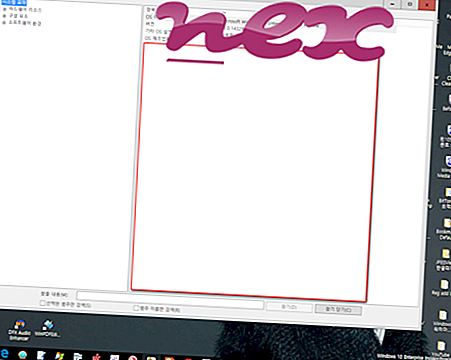Credu.dll-prosessilla ei ole myyjä tietoja.
Kuvaus: Credu.dll ei ole välttämätön Windowsille ja aiheuttaa usein ongelmia. Credu.dll sijaitsee C: \ Windows \ System32-kansiossa. Tunnetut tiedostokoko Windows 10/8/7 / XP: ssä ovat 91 136 tavua (25% kaikista esiintymisistä), 98 048 tavua, 84 480 tavua tai 122 880 tavua.
Tämä .dll-tiedosto on Browser Helper Object (BHO), joka toimii automaattisesti aina, kun käynnistät selaimen. Henkilökohtaiset palomuurit eivät pysäytä BHO: ta, koska palomuuri tunnistaa ne osana selainta. BHO: ta käyttävät usein mainos- ja vakoiluohjelmat. Tämän BHO: n käyttämiin tunnuksiin sisältyy 8B15F11F-3ED7-4DB3-909F-8F4E49365E3C tai 3A6E2CEC-55FF-4025-B242-AE8EBA0F5940 tai 4 muuta varianttia. Credu.dll on tiedosto, jolla ei ole tietoja sen kehittäjästä. Se on tuntematon tiedosto Windows-kansiossa. Ohjelma ei ole näkyvissä. Credu.dll pystyy seuraamaan selaimia. Palvelulla ei ole yksityiskohtaista kuvausta. Credu.dll ei ole Windows-järjestelmätiedosto. Siksi tekninen turvaluokitus on 94% vaarallinen .
Suositus: Tunnista credu.dll -virheet
Tärkeää: Tarkista tietokoneesi credu.dll-prosessi nähdäksesi, onko se uhka. Jos credu.dll on muuttanut selaimesi hakukonetta ja aloitussivua, voit palauttaa selaimen oletusasetukset seuraavasti:
Palauta Internet-Explorer default -selaimen oletusasetukset- Avaa Internet- työkalu- valikko painamalla Internet Explorer -näppäinyhdistelmää Alt + X.
- Napsauta Internet-asetukset .
- Napsauta Lisäasetukset- välilehteä.
- Napsauta Nollaa ... -painiketta.
- Ota käyttöön Poista henkilökohtaiset asetukset -vaihtoehto.
- Kopioi chrome: // settings / resetProfileSettings Chrome-selaimen osoiteriville.
- Napsauta Palauta .
- Kopioi : tuki Firefox-selaimen osoitepalkkiin.
- Napsauta Päivitä Firefox .
Seuraavat ohjelmat on myös osoitettu hyödyllisiksi syvemmälle analyysille: Security Task Manager tutkii aktiivisen credu-prosessin tietokoneellasi ja kertoo selvästi, mitä se tekee. Malwarebytesin tunnettu haittaohjelmien torjuntatyökalu kertoo, jos tietokoneesi credu.dll näyttää ärsyttäviä mainoksia, hidastaen sitä. Jotkut virustorjuntaohjelmat eivät pidä tämän tyyppistä ei-toivottua mainosohjelmaa viruksena, ja siksi sitä ei ole tarkoitettu puhdistettavaksi.
Puhdas ja siisti tietokone on keskeinen vaatimus tietokoneongelmien välttämiseksi. Tämä tarkoittaa haittaohjelmien tarkistuksen suorittamista, kiintolevyn puhdistamista cleanmgr: llä ja sfc / scannow: lla, tarpeettomien ohjelmien poistamista, Autostart-ohjelmien tarkistamista (msconfigin avulla) ja Windowsin automaattisen päivityksen käyttöönottoa. Muista aina tehdä säännöllisiä varmuuskopioita tai ainakin asettaa palautuspisteitä.
Jos ilmenee todellista ongelmaa, yritä muistaa viimeksi tekemäsi tai viimeksi asentamasi asia, ennen kuin ongelma ilmestyi ensimmäistä kertaa. Käytä resmon-komentoa tunnistamaan prosessit, jotka aiheuttavat ongelman. Jopa vakavien ongelmien varalta, sen sijaan, että asennat Windowsin uudelleen, sinun on parasta korjata asennus tai suorittaa Windows 8 ja uudemmat versiot DISM.exe / Online / Cleanup-image / Restorehealth -komento. Tämän avulla voit korjata käyttöjärjestelmän menettämättä tietoja.
clntmgmt.sys flashplayerplugin_13_0_0_206.exe mahmud.exe credu.dll dwfshellextensionres.dll taskmg.exe llbho3.dll wfxload.exe sfng32.sys aina-on-top.exe lxbvbmgr.exe